Как выбрать материнскую плату | ichip.ru
Наверх
23.05.2022
Автор: Дмитрий Мухарев
1 звезда2 звезды3 звезды4 звезды5 звезд
Как выбрать материнскую плату для домашнего, офисного, игрового компьютера?
2
5
1
44
4
Материнская плата для компьютера является основой для сборки всех его компонентов. Поэтому к ее выбору нужно подойти со всей серьезностью.
При выборе материнской платы нужно учитывать множество разных факторов, начиная ее банальной совместимости с остальными компонентами системы и заканчивая тем набором функций, который вам необходим.
Содержание
- Определитесь с форм-фактором материнской платы
- Выберите нужный вам сокет
- Выберите нужный чипсет
- Обращайте внимание на подсистему питания
- Не забывайте про набор интерфейсов
- Определитесь с используемой вами оперативкой
Многие из нас обновляют ПК раз в несколько лет, а геймеры и того чаще. Но при покупке нового процессора, оперативки или той же материнской платы мы редко обращаем внимание на корпус компьютера, стабильно переживающий несколько крупных апгрейдов. Собственно, поэтому при выборе материнской платы нужно позаботиться о том, чтобы она банально поместилась в корпусе. Ну а для облегчения этой задачи производители уже давно стандартизировали размеры системных плат.
Extended ATX или E-ATX
. Материнские платы этого типоразмера имеют габариты до 305х330 мм и преимущественно используются при сборке высокопроизводительных HEDT-систем. В большинстве своем они имеют превосходный набор возможностей, который избыточен для простого офисного ПК, но вполне может прийтись по душе продвинутому геймеру или оверклокеру.
В большинстве своем они имеют превосходный набор возможностей, который избыточен для простого офисного ПК, но вполне может прийтись по душе продвинутому геймеру или оверклокеру.Standard-ATX или ATX. Эти платы до 305х244 мм уже давно стали золотым стандартом потребительского компьютера, будь то офисный ПК, геймерский компьютер или рабочая станция. В этом типоразмере выпускается огромное число системных плат, с помощью которых можно собрать ПК абсолютно любого уровня, и именно под него «заточено» большинство ПК-корпусов.
Micro-ATX или mATX. Такие материнские платы размером до 244х244 мм часто называют бюджетными, и в чем-то это правда — они предлагают меньшее число разъемов и, в целом, имеют ряд ограничений из-за своих компактных размеров. Хотя даже на такой материнской плате можно собрать компактную, но очень производительную систему.
Mini-ITX. Подобные системные платы имеют габариты до 170х170 мм. Они рассчитаны на сборку ультракомпактных систем с внешним блоком питания и могут разместиться практически в любом ПК-корпусе. Вот только особого смысла это не имеет — такая сборка не будет отличаться ни доступной ценой, ни высокой производительностью, ни широкими возможностями апгрейда. А для того чтобы компенсировать эти недостатки, стоит использовать Mini-ITX только там, где это необходимо.
Вот только особого смысла это не имеет — такая сборка не будет отличаться ни доступной ценой, ни высокой производительностью, ни широкими возможностями апгрейда. А для того чтобы компенсировать эти недостатки, стоит использовать Mini-ITX только там, где это необходимо.
Компьютеры
Материнская плата для майнинга: как выбрать лучший вариант?
После того, как мы определились с типоразмером нашей материнской платы, стоит перейти к выбору нужного сокета. Именно от него зависит то, какой процессор мы сможем установить.
AMD
Если вы планируете собрать компьютер на процессоре AMD, никаких проблем с выбором сокета не возникнет. В мейнстримовых платформах AMD используется универсальный сокет AM4, который подойдет для любого поколения процессоров Ryzen.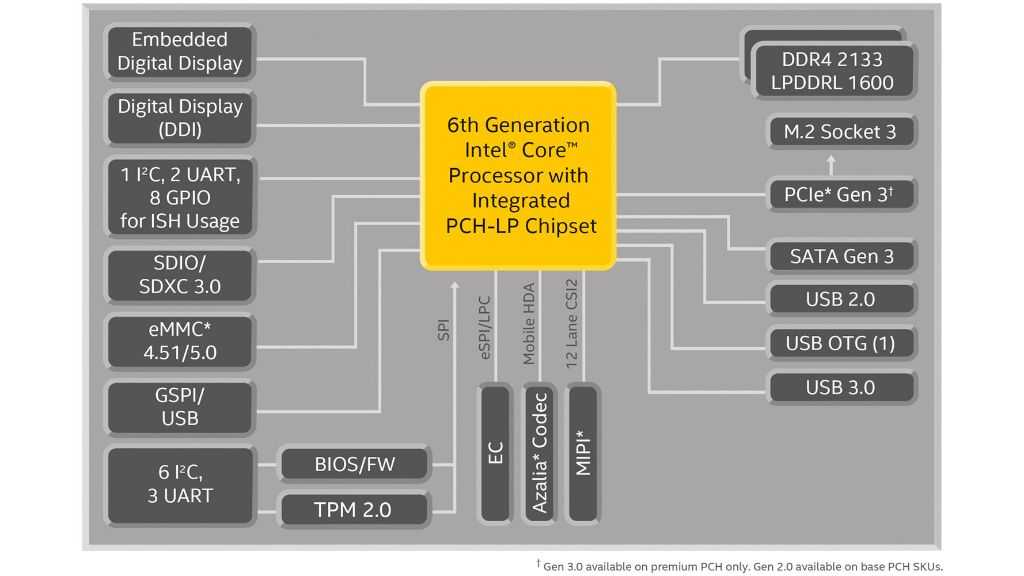 Исключением здесь могут быть лишь сборки на процессорах Ryzen Threadripper. Эти процессоры в основном рассчитаны на профессионалов и почти не используются в игровых и домашних ПК. Но на всякий случай скажем, что для них подойдут материнские платы с сокетом sTRX4.
Исключением здесь могут быть лишь сборки на процессорах Ryzen Threadripper. Эти процессоры в основном рассчитаны на профессионалов и почти не используются в игровых и домашних ПК. Но на всякий случай скажем, что для них подойдут материнские платы с сокетом sTRX4.
Intel
В том что касается процессоров Intel, все намного сложнее. Почти каждое новое поколение этих CPU использует новый тип сокета. К примеру, у свежих процессоров Intel Core 12-го поколения — это LGA 1700, а 10-го и 11-го поколений — LGA 1200. Рассматривать более старые сокеты для процессоров Intel уже вряд ли стоит — для сборки нового компьютера или обновления старого их использование просто бессмысленно.
Компьютеры
Выбираем материнскую плату для Intel Alder Lake и DDR5: лучшие модели 2022 года
В подавляющем большинстве случаев каждый сокет физически несовместим с процессором, рассчитанным на иной разъем. Он может иметь другие размеры, другое число контактов и их иное расположение. Именно поэтому при сборке системы важно не ошибиться с типом нужного нам сокета.
Он может иметь другие размеры, другое число контактов и их иное расположение. Именно поэтому при сборке системы важно не ошибиться с типом нужного нам сокета.
Для каждого сокета или иными словами процессорного разъема Intel и AMD предусмотрен целый ряд чипсетов — наборов логики, напрямую ответственных за функции, поддерживаемые той или иной материнской платой.
В случае с последним поколением сокета Intel — LGA 1700 — это чипсеты Z690, H670, B660 и H610. Отличия между ними наглядно показаны в таблице ниже. К примеру, Z690 считается флагманским чипсетом и лежит в основе самых дорогих материнских плат. Он единственный имеет возможность разгона процессора. Наборы логики H670 и B660 среднего уровня поддерживают только разгон оперативной памяти, тогда как у бюджетного H610 нет никакой поддержки оверклокинга. Отличается и число интерфейсов чипсетов. Другой вопрос в том, стоит ли переплачивать за эти опции, если они вам не нужны. Здесь каждый решает сам за себя.
Аналогичные отличия чипсетов AMD для сокета AM4 можно найти в таблице ниже.
Если форм-фактор материнский платы, ее сокет и чипсет легко можно найти в фильтрах любого агрегатора вроде Яндекс-Маркета и, соответственно, быстро подобрать подходящую для вас плату, то в случае подсистемы питания все намного сложнее. Ее подробные характеристики указываются только на сайте производителя, да и разобраться в них под силу далеко не каждому. А, между тем, именно от нее зависит то, насколько мощный процессор вы сможете установить в систему, и какой разгон он будет поддерживать.
Главные параметры там — это число фаз VRM (фаз питания процессора) и поддерживаемая ими сила тока. К примеру, системная плата Gigabyte Z690 Aorus Pro использует 19-фазную подсистему питания, 16 фаз из которых идут на ядро процессора, и выдерживает до 90 А на фазу. А это означает, что она легко справится с любым процессором Intel Core 12-го поколения и выдержит довольно интенсивный разгон.
Почему так? Чем больше фаз питания предусмотрено у материнской плате, тем меньшая нагрузка ложится на каждую из них в отдельности. А это дает меньший нагрев VRM, стабильную работу процессора и всей системы в целом. Еще лучше если конструкция материнской платы предусматривает радиаторы на VRM. У той же Z690 Aorus Pro они, кстати, есть.
А это дает меньший нагрев VRM, стабильную работу процессора и всей системы в целом. Еще лучше если конструкция материнской платы предусматривает радиаторы на VRM. У той же Z690 Aorus Pro они, кстати, есть.
На панели ввода-вывода каждой материнской платы имеется целый набор интерфейсов. Это и USB-порты для обмена данным и зарядки, и видеовыходы для вывода картинки на монитор, и аудиоразъемы для подключения колонок и наушников.
При покупке материнской платы обязательно убедитесь, что в ней предусмотрен совместимый с вашим монитором разъем (HDMI, DisplayPort или USB Type-C). Ну и, конечно, не стоит экономить на USB-разъемах системной платы. Среди них обязательно должна быть пара высокоскоростных портов уровня USB 3.2 Gen 2×2 со скоростью передачи данных до 20 Гбит/с. Поверьте, они могут сильно облегчить вам жизнь.
Эксплуатация
Как узнать, какая у меня материнская плата? Подсказываем 8 способов
Кроме того, убедитесь, что системная плата имеет нужное число разъемов M.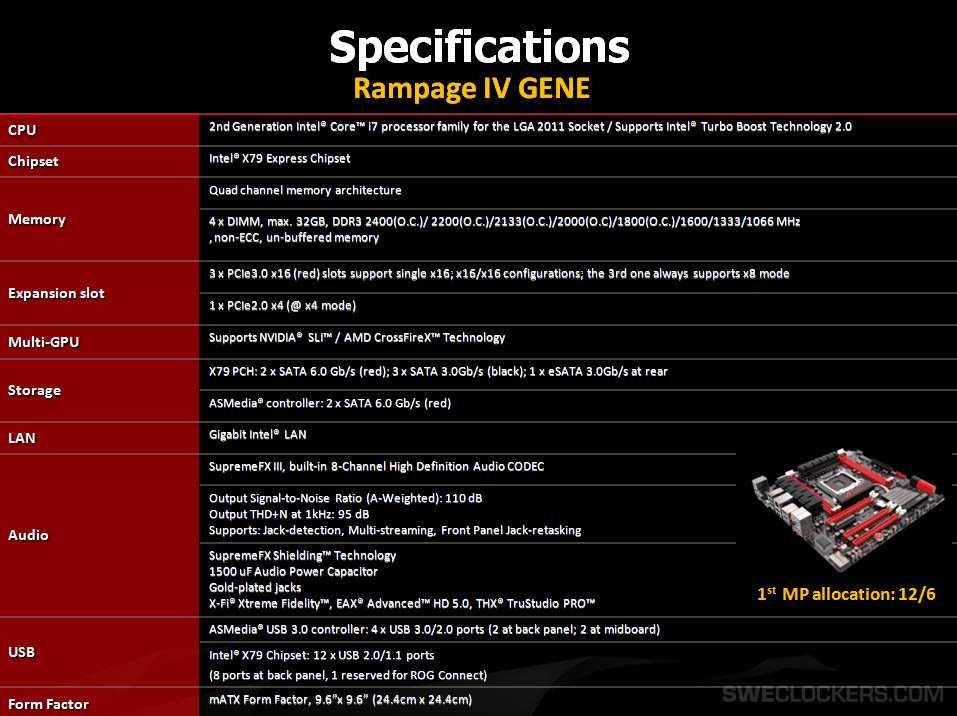 2 для твердотельных накопителей NVMe. Совсем нелишней может оказаться и поддержка Wi-Fi 6 для высокоскоростного подключения к сети без проводов. Что до стандартного LAN-порта, то он встречается практически у всех моделей материнских плат за совсем уж редкими исключениями.
2 для твердотельных накопителей NVMe. Совсем нелишней может оказаться и поддержка Wi-Fi 6 для высокоскоростного подключения к сети без проводов. Что до стандартного LAN-порта, то он встречается практически у всех моделей материнских плат за совсем уж редкими исключениями.
Материнские платы даже под один и тот же сокет могут поддерживать разные типы оперативной памяти. Поэтому перед покупкой такой платы важно убедиться с какой ОЗУ она совместима — DDR4 или DDR5. Ко всему прочему, она может иметь ограничения на частоту работы оперативки, возможность ее разгона и предлагать разное число слотов под ОЗУ. Все это обычно указывается в характеристиках платы на сайтах производителя и магазина — вам остается сопоставить данные с характеристиками имеющейся у вас оперативки или купить новый набор памяти, совместимый с материнской платой.
Читайте также
- Выбираем материнскую плату для Intel Alder Lake и DDR5: лучшие модели 2022 года
- Материнская плата для майнинга: как выбрать лучший вариант?
- Как обновить БИОС на материнской плате: все проще, чем кажется
Теги материнские платы
Автор
Дмитрий Мухарев
Редактор направлений «Компьютерное железо» и «Технологии»
Была ли статья интересна?
Поделиться ссылкой
Нажимая на кнопку «Подписаться»,
Вы даете согласие на обработку персональных данных
Рекомендуем
Лучшие смартфоны весны 2023: топ-9 моделей
Топ-10 лучших вертикальных пылесосов: рейтинг 2023
Топ-10 лучших чайников со свистком: рейтинг 2023
10 лучших экшн-камер для любителей экстрима и путешествий
10 лучших мощных вертикальных пылесосов: рейтинг 2023
Лучшие игровые ноутбуки: что выбрать в 2023 году
6 лучших детских электросамокатов, от которых ребенок будет в восторге
Интернет тарифы для модема: сравниваем предложения операторов
Топ-10 лучших зерновых кофемашин: рейтинг 2023 года
Реклама на CHIP Контакты
Как выбрать чипсет материнской платы
25 декабря 2021
Ferra.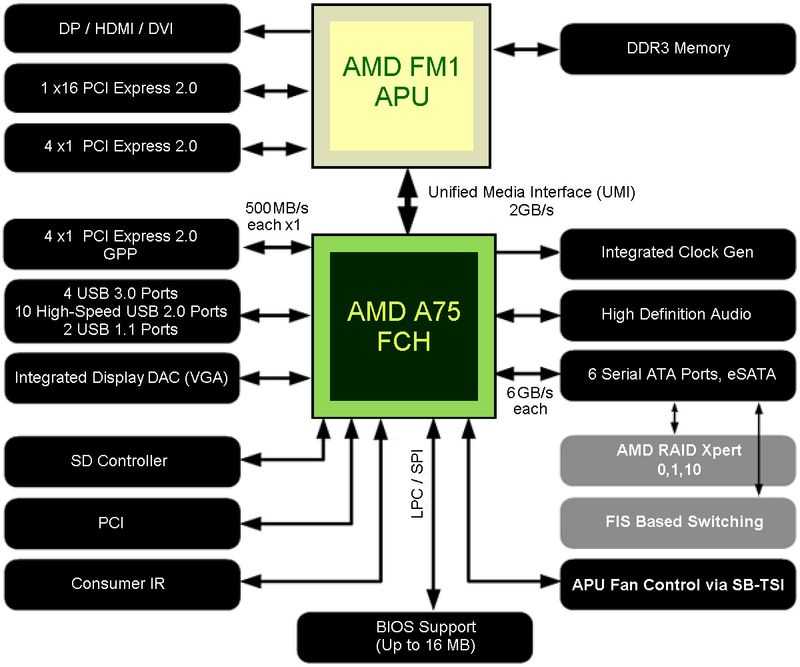 ru
ru
Фото: Ferra.ruFerra.ru
Пользователь Николай Никифоров объяснил, на что нужно обращать внимание при выборе чипсета матплаты. Также он перечислил основные чипсеты Intel и AMD.
Видео дня
По словам автора, производительность компьютера во многом определяется характеристиками материнской платы. Поэтому важно выбирать подходящую модель. За обмен данными между процессором и видеокартой, оперативной памятью и т.п. отвечает чипсет. От него также зависит возможность разгона ОЗУ и процессора, количество необходимых портов и пр.
Что касается чипсетов AMD и Intel, то они в зависимости от поколения имеют некоторое количество версий. Каждая из этих версий имеет свои характеристики и определённую стоимость. К примеру, чипсеты Intel для десктопных компьютеров 400 и 500 серий подразделяются на W480 (W580), Q470 (Q570), Z490 (Z590), h570 (H570), B460 (B560), h510 (H510).
Из чипсетов Intelпользователь рассмотрел версии 500 серии. Это Z590, H570, В560, Н510, W580, Q570. Их особенности указаны в таблице ниже.
Их особенности указаны в таблице ниже.
Чипсет Z590- единственный из линейки, который способен разогнать процессор. В целом это топовый вариант, материнская плата с ним поддерживает также разгон оперативной памяти. Скорость обмена данными здесь самая высокая из представленных — 8 ГБ/с. Естественно, и стоимость тоже довольно большая.
Чипсет H570в отличие от предыдущего не поддерживает разгон процессора. В остальном характеристики у него те же, что и у Z590.
Чипсет В560можно назвать моделью среднего уровня из всех. Здесь нет разгона процессора, число линий DMI 3.0 — 4 вместо 8, скорость обмена — 4 ГБ/с. Также количество линий PCIe 3.0 — 12. В целом данная версия подходит для процессоров, имеющих среднюю производительность.
Чипсет Н510предполагает использование при выполнении повседневных задач. Например, подойдёт для офисных компьютеров.
Наконец, W580и Q570применяются для серверов и рабочих станций. Используются с ними процессоры Intel Xeon.
Из чипсетов AMDавтор выбрал X570, B550, A520.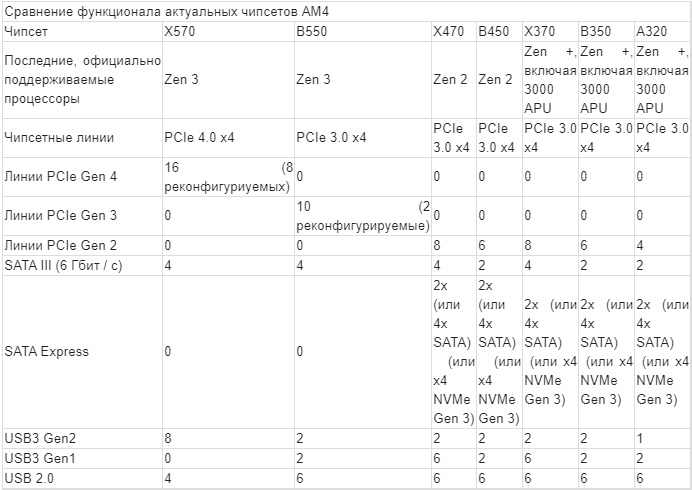 Они предназначены для платформы АМ4. Все характеристики можно увидеть ниже.
Они предназначены для платформы АМ4. Все характеристики можно увидеть ниже.
Чипсет X570входит в премиум-сегмент. Поддерживает разгон оперативной памяти, процессора. Оснащён чипсет 16 линиями PCIe 4.0, для обмена информацией с процессором применяются 4 линии PCIe 4.0, с высокоскоростным NVMe SSD — 4 линии, с видеокартами — 16 линий.
Чипсет B550включён в средний ценовой сегмент. От предыдущей версии отличается наличием линий обмена данными PCIe 3.0, скоростью обмена информацией (ниже в два раза), числом линий обмена (10 вместо 16), количеством портов на плате (их стало меньше).
Чипсет A520 имеет только разгон оперативной памяти. Считается недорогим вариантом. Есть поддержка только линий PCIe 3.0, причём их 6 вместо 10. Также уменьшилось число разъёмов на плате. Подходит для работы со средними и слабыми процессорами без разгона.
В целом нужно понимать, что к дорогому процессору нет смысла покупать дешёвую и слабую материнскую плату. И наоборот.
Интернет,Николай Никифоров,Intel,
Сравнение чипсетовAMD: характеристики B550 и поддержка X570, B450, X370 и Zen 3 (2020 г.
 ) | GamersNexus
) | GamersNexusВ этом материале мы собираемся разобрать спецификации чипсетов AMD B550 и X570, B450, X470, X370 и A320 по номерам. Наша цель состоит в том, чтобы посмотреть на это исключительно с точки зрения основанных на фактах различий, и эти различия будут включать как различия в числовых характеристиках (количество и тип предоставляемых полос), так и различия в прямой или обратной совместимости. Это включает в себя намерение чипсетов серии 500 поддерживать архитектуру Zen 3 (напоминание: это не то же самое, что Ryzen 4000 для мобильных устройств и не то же самое, что и Ryzen 3000 для настольных ПК), в то время как существующие платы B450 и X470 остаются ограниченными. в частях серии Ryzen 3000 (Zen 2).
У нас есть дополнительное обсуждение основ именования, включая различия в именовании ЦП, в нашем видеокомпоненте, который сопровождает эту статью. Вы можете получить дополнительную информацию о различиях между поколениями AMD Zen и поколениями Ryzen в этом контенте.
B550 против B550A
Во-первых, B550A, который уже вышел и который мы рассмотрели, отличается от B550. B550A предназначен только для OEM-производителей и системных интеграторов (системных интеграторов) готовых систем. Весь смысл B550A заключался в том, чтобы нанести на коробку цифру «500», чтобы она казалась новой. B550A — это просто B450. Это идентично. Единственная разница в том, что название было изменено для поставщиков готовых ПК.
Кстати, B550 действительно новый и интересный. Дата выпуска чипсета AMD B550 — 16 июня, а материнские платы большинства производителей будут отгружены к июлю. Помимо выбора чипсета, наибольшее внимание будет уделено качеству VRM, использованию поколения PCIe и качеству BIOS, но это другая тема.
Будущая поддержка
Помимо различий в вводе-выводе, которые мы обсудим, основным преимуществом будущих чипсетов серии 500 является то, что AMD сегментирует свою поддержку будущих архитектур ЦП.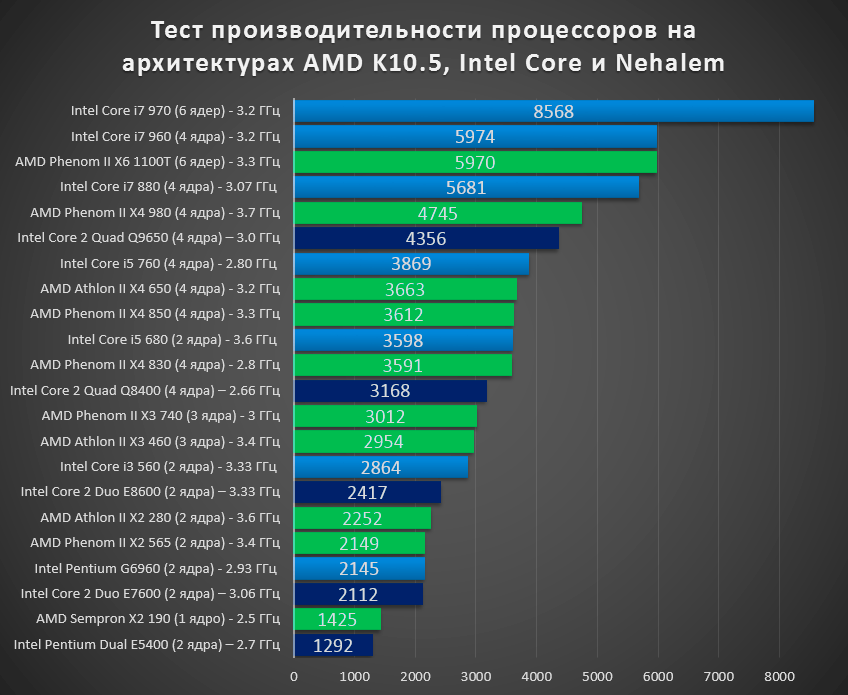 Чипсеты B550 и X570 будут поддерживать невыпущенную архитектуру Zen 3, когда она будет запущена, предположительно в конце этого года, в то время как B450 и X470 будут поддерживать только процессоры Zen 2. Что касается идентификаторов продуктов, это означает, что до Ryzen 3000 будет поддерживаться в сериях 400 и 300 (большую часть времени), с некоторыми оговорками, и по крайней мере до Ryzen 4000 будет поддерживаться в серии 500. . Эта дополнительная поддержка, ориентированная на будущее, станет движущей причиной для будущих покупок материнских плат в пользу плат 500-й серии, а не 400-й, особенно с учетом того, что многие из 400-плат в остальном почти наверняка вполне способны управлять стандартными или умеренно разогнанными процессорами даже новое поколение. Официально AMD пометила AM4 для поддержки только в 2020 году, и кажется, что жизнь AM4 была увеличена как минимум еще на 6 месяцев до года благодаря поддержке серии 500 + Zen 3. Ryzen 1000 поддерживается не на всех платах X470 и B450 из-за нехватки места в ПЗУ BIOS.
Чипсеты B550 и X570 будут поддерживать невыпущенную архитектуру Zen 3, когда она будет запущена, предположительно в конце этого года, в то время как B450 и X470 будут поддерживать только процессоры Zen 2. Что касается идентификаторов продуктов, это означает, что до Ryzen 3000 будет поддерживаться в сериях 400 и 300 (большую часть времени), с некоторыми оговорками, и по крайней мере до Ryzen 4000 будет поддерживаться в серии 500. . Эта дополнительная поддержка, ориентированная на будущее, станет движущей причиной для будущих покупок материнских плат в пользу плат 500-й серии, а не 400-й, особенно с учетом того, что многие из 400-плат в остальном почти наверняка вполне способны управлять стандартными или умеренно разогнанными процессорами даже новое поколение. Официально AMD пометила AM4 для поддержки только в 2020 году, и кажется, что жизнь AM4 была увеличена как минимум еще на 6 месяцев до года благодаря поддержке серии 500 + Zen 3. Ryzen 1000 поддерживается не на всех платах X470 и B450 из-за нехватки места в ПЗУ BIOS. 3000 APU не поддерживаются на x570 или B550, но 3000 процессоров для настольных ПК поддерживаются B550.
3000 APU не поддерживаются на x570 или B550, но 3000 процессоров для настольных ПК поддерживаются B550.
Набор микросхем AMD B550
Вот блок-схема набора микросхем AMD B550. Помните, что возможности ЦП не зависят от набора микросхем и не изменяются за пределами блокировки BIOS, поэтому PCIe Gen4 на ЦП будет подключаться непосредственно к основному слоту PCIe x16 и основному разъему M.2. Это означает, что материнские платы B550, в отличие от своих предшественников, будут официально поддерживать PCIe Gen4 для двух устройств. Некоторые ранние версии BIOS на материнских платах B450 также допускали это, но это было стерто с более поздними обновлениями AGESA. Нисходящий канал набора микросхем остается PCIe Gen3 x4, поскольку набор микросхем не расширяет какие-либо линии PCIe Gen4 для других устройств, поэтому дополнительная пропускная способность нисходящего канала, присутствующая на X570, не нужна.
Отличия чипсетов
Время поговорить о различиях чипсетов. Для этого мы составили таблицу и проверили достоверность информации.
Характеристики и сравнение чипсета AMD(2020 г.) | ГеймерыNexus.net | |||||||
| Набор микросхем | Х570 | Б550 | Х470 | Б450 | Х370 | Б350 | А320 |
| Официально поддерживает ( некоторые платы могут расширить поддержку ) | Zen 3** (*пока; *нет поддержки APU 3000) | Zen 3** (*пока; *нет поддержки APU 3000) | Дзен 2 | Дзен 2 | 3000 APUs)\nsometimes Zen2"}»> Zen+, (включая 3000 APU) | Zen+, (включая 3000 APU) иногда Zen2 | Zen+, (включая 3000 APU) иногда Zen2 |
| Связь с набором микросхем | PCIe 4.0 x4 | PCIe 3.0 x4 | PCIe 3.0 x4 | PCIe 3.0 x4 | 0 x4"}»> PCIe 3.0 x4 | PCIe 3.0 x4 | PCIe 3.0 x4 |
| Используемый PCIe Gen 4 | 16 (8 реконфигурируемых как группы по 4 для 4x SATA или x4 NVMe) | 0 | 0 | 0 | 0 | 0 | 0 |
| Используемый PCIe Gen 3 | 0 | 10 (2 реконфигурируемых как SATA) | 0 | 0 | 0 | 0 | 0 |
| Используемый PCIe Gen 2 | 0 | 0 | 8 | 6 | 8 | 6 | 4 |
| SATA III (6 Гбит/с) | 4 | 4 | 4 | 2 | 4 | 2 | 2 |
| SATA Express | 0 | 0 | 2x (или 4x SATA) (или x4 NVMe Gen 3) | 2x (или 4x SATA) (или x4 NVMe Gen 3) | 2x (или 4x SATA) (или x4 NVMe Gen 3) | 2x (или 4x SATA) (или x4 NVMe Gen 3) | 2x (или 4x SATA) (или x4 NVMe Gen 3) |
| USB 10 Гбит/с | 8 | 2 | 2 | 2 | 2 | 2 | 1 |
| USB 5 Гбит/с | 0 | 2 | 6 | 2 | 6 | 2 | 2 |
| USB 480 Мбит/с | 4 | 6 | 6 | 6 | 6 | 6 | 6 |
Мы начнем с различий между чипсетами X570 и B550, так как это, вероятно, самый большой вопрос на данный момент. Оба чипсета пока поддерживают до Zen 3. Мы не знаем, будут ли они поддерживать дальше, но это кажется маловероятным. X570 использует ссылку на чипсет Gen4, а B550 использует Gen3. Это связано с тем, что у X570 есть линии PCIe Gen4 вне набора микросхем, которые отделены от линий ЦП, а у B550 их нет. Они называются дорожками «общего назначения» и могут быть преобразованы практически во что угодно. Intel также имеет линии PCIe общего назначения на своем наборе микросхем, но имеет дополнительную формулировку для линий HSIO или линий высокоскоростного ввода-вывода и делает различия между подключенными устройствами.
Оба чипсета пока поддерживают до Zen 3. Мы не знаем, будут ли они поддерживать дальше, но это кажется маловероятным. X570 использует ссылку на чипсет Gen4, а B550 использует Gen3. Это связано с тем, что у X570 есть линии PCIe Gen4 вне набора микросхем, которые отделены от линий ЦП, а у B550 их нет. Они называются дорожками «общего назначения» и могут быть преобразованы практически во что угодно. Intel также имеет линии PCIe общего назначения на своем наборе микросхем, но имеет дополнительную формулировку для линий HSIO или линий высокоскоростного ввода-вывода и делает различия между подключенными устройствами.
Полосы Gen4 X570 можно разделить на подгруппы, и для этого нам нужно будет кратко перейти к слайду AMD.
Вот конфигурация дорожек AMD X570 более подробно, чем исходная блок-схема AMD. Нас интересуют большие блоки с правой стороны. Здесь перечислены четыре набора полос x4, так что это число 16, которое мы только что видели в нашей таблице, и их можно разбить на любую из конфигураций ниже них. Например, их можно разбить на один слот x8 PCIe Gen 4, как показано оранжевой полосой слева, а остальные 8 могут состоять из устройства PCIe Gen4 и 4 портов SATA, или вы можете сделать 8x SATA. порты, или если вы делаете какую-то странную плату для майнинга на X570, вы можете сделать 8 слотов PCIe x1. Вы поняли идею. Это выбор до 16, более или менее, с несколькими рекомендациями.
Например, их можно разбить на один слот x8 PCIe Gen 4, как показано оранжевой полосой слева, а остальные 8 могут состоять из устройства PCIe Gen4 и 4 портов SATA, или вы можете сделать 8x SATA. порты, или если вы делаете какую-то странную плату для майнинга на X570, вы можете сделать 8 слотов PCIe x1. Вы поняли идею. Это выбор до 16, более или менее, с несколькими рекомендациями.
Вернемся к нашему столу, продолжим линию Gen3. B550 имеет 10 разъемов PCIe Gen3, из которых только 2 можно перенастроить на SATA. Мы должны уточнить, что «реконфигурируемый» означает, что это может сделать производитель материнской платы, а не пользователь.
Ни X570, ни B550 не имеют линий общего назначения Gen2, но оба имеют 4 порта SATA III (6 Гбит/с) с исходной поддержкой, 0 портов SATA Express и разделяют USB 10 Гбит/с на 8 на X570 и 2 на B550. USB 5Gbps — это 2 на B550, USB 480Mbps — 4 на X570, 6 на B550. Общее количество поддерживаемых портов USB составляет 12 на X570 и 10 на B550. Мы перечислили его со скоростями, так как USB-IF полностью испортил свое соглашение об именах, но если вы предпочитаете имена, это будет USB 2.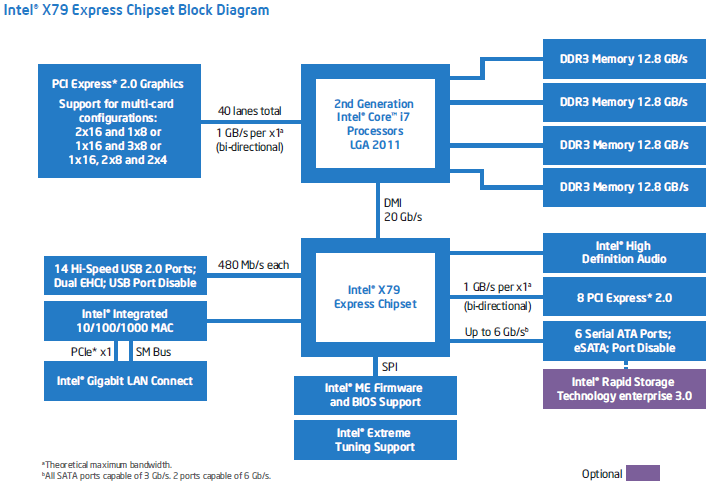 0 на 480 Мбит/с, первоначально названный USB 3.0 на 4,8 Гбит/с, а затем любое 10, потому что они сохраняют меняем проклятые имена, и мы больше не можем идти в ногу. Вероятно, это USB 3.7 sqrt144 Gen0.5. Современные процессоры AMD также имеют 4 линии USB 10 Гбит/с, так что вы всегда будете получать по крайней мере это, пока производитель материнской платы размещает порты на плате.
0 на 480 Мбит/с, первоначально названный USB 3.0 на 4,8 Гбит/с, а затем любое 10, потому что они сохраняют меняем проклятые имена, и мы больше не можем идти в ногу. Вероятно, это USB 3.7 sqrt144 Gen0.5. Современные процессоры AMD также имеют 4 линии USB 10 Гбит/с, так что вы всегда будете получать по крайней мере это, пока производитель материнской платы размещает порты на плате.
Еще одно напоминание: ограничение набора микросхем этим набором устройств ввода-вывода не означает, что материнская плата ограничена только ими. В дополнение к устройствам, питаемым от дорожек, расположенных на кристалле ввода-вывода ЦП, который является большим из трех чиплетов в конструкции AMD, производители материнских плат также могут покупать сторонние контроллеры для дополнительной поддержки. Например, распространенный выбор — купить сетевую карту Aquantia для локальной сети 10 Гбит/с. В наши дни это не так распространено, но иногда производители материнских плат покупают дополнительные контроллеры USB или SATA, чтобы обеспечить большее количество подключенных устройств, или чипы PEX/PLX для разветвления линий PCIe.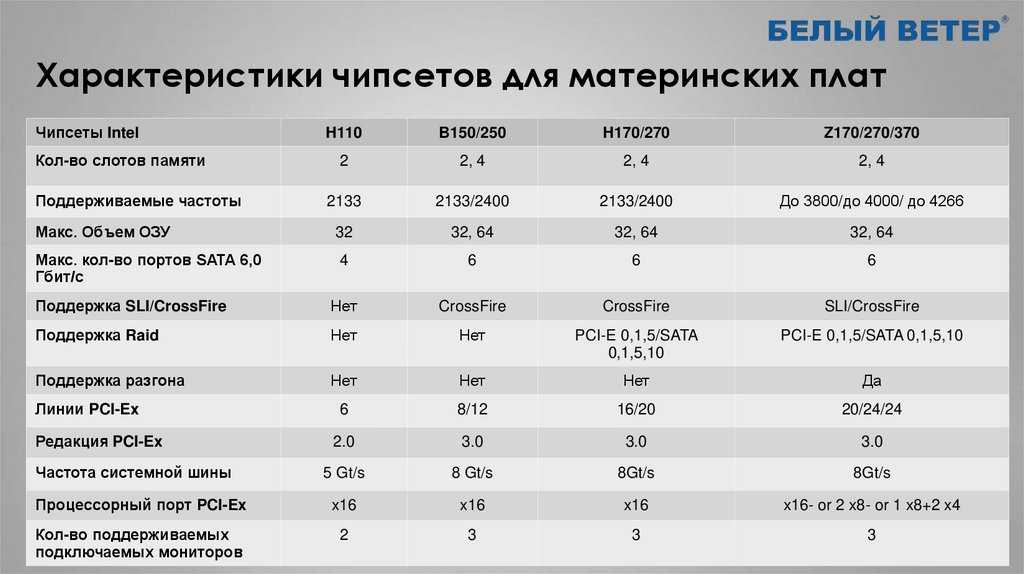 Чипсет — не единственный источник ввода-вывода, но он увеличивает стоимость расширения возможностей ввода-вывода, поэтому большинство плат придерживаются встроенной поддержки процессора и набора микросхем вместе взятых. Точно так же платам также не нужно использовать каждую полосу на наборе микросхем, если они этого не хотят — хорошим примером может быть mini-ITX, где многие из них останавливаются на 2 портах SATA.
Чипсет — не единственный источник ввода-вывода, но он увеличивает стоимость расширения возможностей ввода-вывода, поэтому большинство плат придерживаются встроенной поддержки процессора и набора микросхем вместе взятых. Точно так же платам также не нужно использовать каждую полосу на наборе микросхем, если они этого не хотят — хорошим примером может быть mini-ITX, где многие из них останавливаются на 2 портах SATA.
В последнее время мы рекомендуем B450 всем, кто не использует PCIe Gen4 и кому не нужны высокопроизводительные VRM, связанные с X570. B450 и X470 по-прежнему отлично работают и имеют смысл для людей, которые не будут использовать устройства Gen4. Тем не менее, в будущем расширенная поддержка X570 и B550 с включением Zen 3, скорее всего, изменит нашу рекомендацию в пользу B550, а не B450. B450 поддерживает до Zen 2, использует канал Gen3 и не имеет собственных линий общего назначения PCIe 4 и PCIe 3; вместо этого он использует 6 линий общего назначения PCIe поколения 2 по сравнению с 8 на чипсете X470. Доступность SATA III изначально составляет 4 порта для X470, 2 для B450 с возможностью разделения других линий на SATA. Они будут исходить от ваших линий общего назначения Gen2 или от ваших линий SATA Express, из которых оба набора микросхем последнего поколения имеют 2. Каждая линия SATA Express может стать 2x портами SATA, или вы можете взять оба и превратить их в x4 NVMe Gen3 M. .2 устройство.
Доступность SATA III изначально составляет 4 порта для X470, 2 для B450 с возможностью разделения других линий на SATA. Они будут исходить от ваших линий общего назначения Gen2 или от ваших линий SATA Express, из которых оба набора микросхем последнего поколения имеют 2. Каждая линия SATA Express может стать 2x портами SATA, или вы можете взять оба и превратить их в x4 NVMe Gen3 M. .2 устройство.
Поддержка SATA эквивалентна для USB 10 Гбит/с, 6 и 2 для USB 4,8 Гбит/с и 6 и 6 для USB 2.0 или 480 Мбит/с.
Основное различие между B450 и B550 заключается в увеличении числа линий PCIe общего назначения, которые также выигрывают от перехода на PCIe Gen3, а не PCIe Gen2.
Теперь давайте вспомним стартовые чипсеты Ryzen первого поколения: X370, B350 и A320. X300 рассматривается в нашем обзоре запуска, если вам интересно узнать об этой реализации.
Все три из них официально прекратили поддержку процессоров Ryzen после Zen+. Поддержка X370, B450 и A320 включает процессоры Ryzen 3000 со сбивающими с толку названиями, в которых есть APU, и часто включает процессоры Ryzen 3000 для настольных ПК, но не всегда.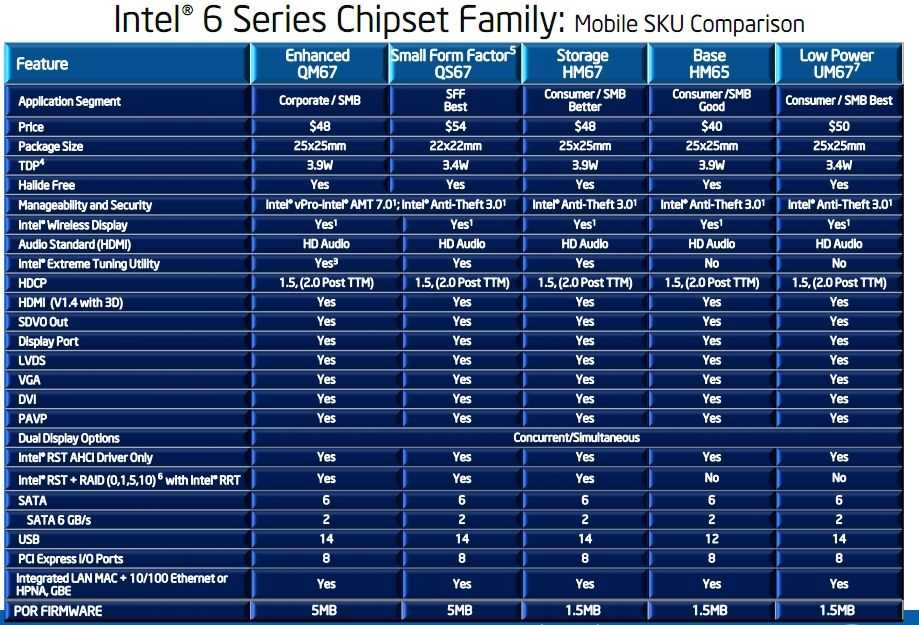 Для этого требуется бета-версия BIOS.
Для этого требуется бета-версия BIOS.
Назначение линий общего назначения PCIe Gen2: 8 на X370, 6 на B350 и 4 на A320, SATA III работает на 4, 2 и 2 соответственно, а SATA Express идентичен на всех 3. Это обычно делится на M. 2 или SATA-устройства. Поддержка USB 10Gbps — 2, 2 и 1, от high-end к low-end, 4.8Gbps — 6, 2 и 2, а 480Mbps — 666, горе тебе, о земля, и смотри, пусть тот, кто имеет разум сосчитай число зверя.
Это краткое описание различий между чипсетами. Есть еще несколько пунктов, которые нужно добавить:
AMD пытается позиционировать B550 как более дешевую версию X570, а не как полную ступеньку вниз в классификации. Платы B450 технически не поддерживали поддержку двух графических процессоров, но B550 будет, чего бы это ни стоило. (Это не много).
Судя по презентации AMD на носителе, чипсет B550 не будет поддерживать APU 3000, не путать с Zen 3 — мы понятия не имеем, будут ли поддерживаться его APU, если они есть. APU Athlon 3000G и Ryzen 3200G и 3400G официально не будут работать в B550.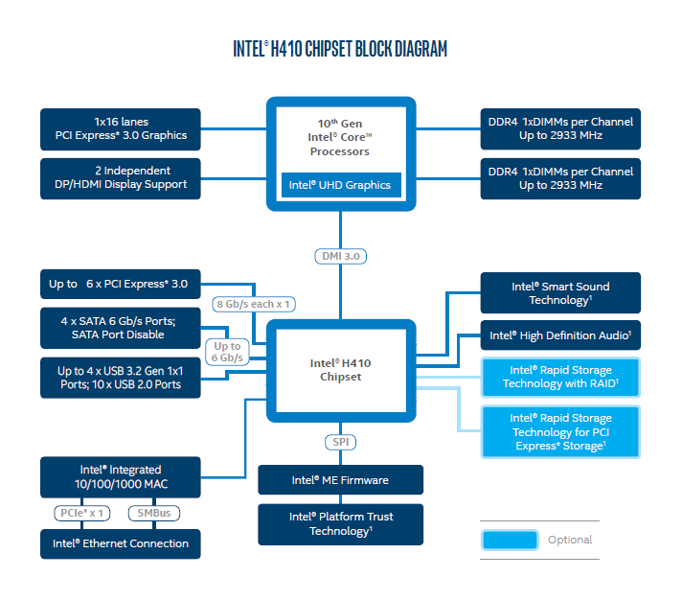
Редакционная статья, ведущий: Стив Берк
Видео: Киган Галлик
Как выбрать материнскую плату, наиболее важный компонент – Voltcave
Материнская плата — это сердце вашей системы. Тот, который вы выберете, определяет, что вы можете подключить, как вы можете расширить и даже стабильность и потенциал разгона ваших компонентов. Чтобы найти материнскую плату, которая лучше всего соответствует вашим приоритетам, вам нужно знать, что искать. Цель этой статьи — научить вас выбирать материнскую плату самым простым способом, который мы можем объяснить.
Сначала выберите ЦП
Прежде чем вы сможете найти подходящую материнскую плату, вам нужно выбрать ЦП, чтобы они были совместимы. Имея в виду ЦП, вы можете определить тип разъема ЦП (физическая точка крепления), который вам нужен на материнской плате, и сузить область поиска до нескольких совместимых наборов микросхем .
Что такое чипсет? С точки зрения потребителя, чипсеты — это просто классификация материнских плат на основе их совместимости и функций. Вы можете распознать их как комбинацию букв и цифр в названии материнской платы. Например, B550.
Вы можете распознать их как комбинацию букв и цифр в названии материнской платы. Например, B550.
Оказывается, в названии чипсетов есть некоторая логика, и ее понимание делает вас более информированным покупателем материнских плат.
Объяснение соглашения об именах наборов микросхем
Intel и AMD называют свои наборы микросхем одинаковым образом: буква, за которой следуют две-три цифры (например, Z150). Но смысл букв и цифр разный.
Intel
Intel использует буквы B, H, Q, Z и X.
| Буква | Характеристики | Пример |
|---|---|---|
| B&H | B или H представляют собой бюджетные платы Intel, которые в основном не поддерживают разгон или SLI. | Intel B460, Intel h470 |
| Q | Q предназначен для корпоративных плат Intel с функциями удаленного управления, которые не будут актуальны для большинства потребителей и геймеров. | Intel Q470 |
| Z | Z представляет популярные потребительские платы Intel высокого класса с поддержкой разгона и SLI.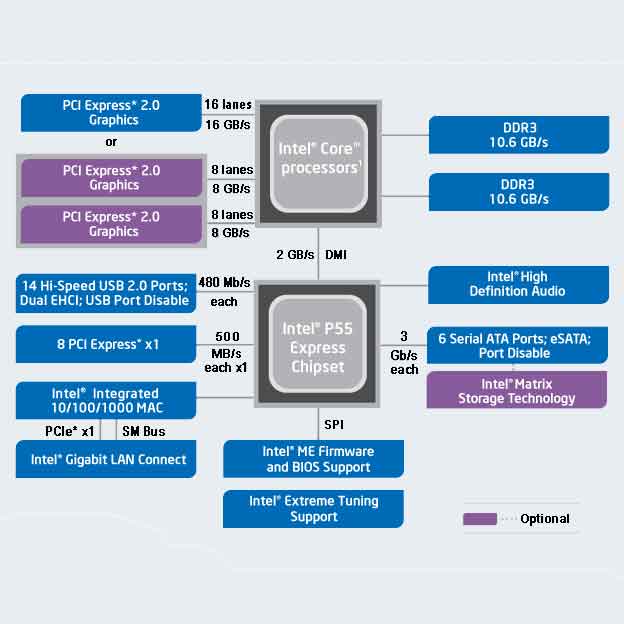 | Intel Z490, Intel Z390 | Платы
| X | X предназначены для процессоров Intel серии Extreme, которые в настоящее время предназначены для пользователей, а не для геймеров, из-за их более низких тактовых частот. | Intel X299 |
Для плат Intel первое число после буквы указывает на поколение набора микросхем (чем выше, тем новее). Цифры, которые следуют ниже, начинают становиться немного причудливыми, поэтому для наших целей более высокие цифры означают больше возможностей.
AMD
AMD по сути скопировала соглашение об именах Intel, но сделала его более простым. Они используют буквы A, B и X.
| Буква | Особенности | Пример |
|---|---|---|
| A | Самый бюджетный и простой стек AMD с минимальным набором функций. | АМД А320 |
| B | Материнские платы среднего класса с поддержкой разгона.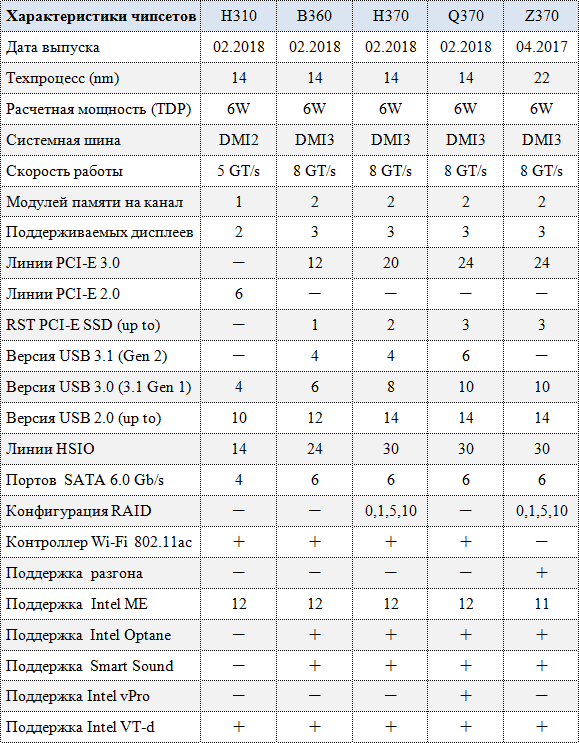 | AMD B550 |
| X | Высокопроизводительные материнские платы с поддержкой разгона и SLI. | AMD X570 |
Большинство покупателей вообще избегают материнской платы серии A и выбирают материнскую плату серии B или X. В отличие от Intel, AMD поддерживает разгон и Crossfire на платах серии A и B, но только платы серии X поддерживают SLI. Как правило, вы можете ожидать больше подключений, слотов PCIe и улучшенных VRM на платах серии X.
Как и в Intel, первая цифра после буквы обозначает поколение набора микросхем. Если последние два числа 99 материнская плата совместима только с физически большими процессорами AMD Threadripper.
Обеспечение совместимости ЦП материнской платы — это только первый шаг. Чтобы принять наиболее взвешенное решение при выборе материнской платы, вам необходимо уметь выбирать между отдельными продуктами внутри чипсета. Вот здесь-то и пригодится хорошее понимание особенностей материнской платы.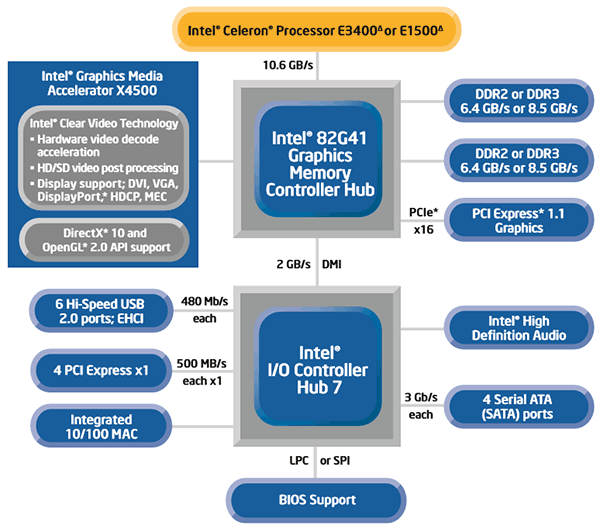
Что делает материнскую плату хорошей?
Рекомендуемая сборка: рабочая станция AK Mod
Как мы упоминали ранее, выбранная вами материнская плата во многом определяет остальную часть вашей сборки и варианты расширения в будущем. Вот почему важно знать все важные функции, которые могут предложить современные материнские платы. Ниже мы перечислили функции, которые, по нашему мнению, являются наиболее важными для материнской платы как для общего использования, так и для разгона.
Функции общего назначения, которые следует учитывать
Нажмите на каждую функцию, чтобы развернуть ее и узнать больше.
Размер материнской платы
Потребительские материнские платы бывают трех основных размеров: ATX, Micro ATX и Mini ITX.
Источник: Tom’s Hardware
Ваш выбор размера материнской платы должен определяться тремя факторами:
- Необходимое пространство для расширения
- Размер корпуса вашего компьютера
- Бюджет
Как правило, платы меньшего размера будут дешевле, но они также будут иметь меньше функций, возможностей расширения и разгона. Используйте приведенную ниже таблицу в качестве справочной информации о максимальном количестве портов и слотов, которое может поддерживать материнская плата каждого размера.
Используйте приведенную ниже таблицу в качестве справочной информации о максимальном количестве портов и слотов, которое может поддерживать материнская плата каждого размера.
| ATX | Micro ATX | Mini ITX | |
|---|---|---|---|
| Размер (высота x ширина) | 12 x 9,6 дюймов | 9,6 x 9,6 дюймов | 6,7 x 6,7 дюймов |
| Слоты PCIe | До 4 | До 3 | До 1 |
| Слоты расширения | До 7 | До 4 | 1 |
| Слоты ОЗУ | До 8 | До 4 | 2 |
| Порты SATA | До 12 | До 8 | До 6 |
Вы также можете столкнуться с нестандартными платами «EATX» в потребительском сегменте на самом высоком уровне. Эти более крупные платы часто предлагают больше слотов PCIe и RAM, чем ATX, но есть вероятность, что они вам, вероятно, не понадобятся. Примерами плат «EATX» являются серии GODLIKE или CREATION от MSI и AORUS XTREME от GIGABYTE. Вы можете сказать, что эти доски переборщили по их капитализации и ценникам.
Примерами плат «EATX» являются серии GODLIKE или CREATION от MSI и AORUS XTREME от GIGABYTE. Вы можете сказать, что эти доски переборщили по их капитализации и ценникам.
Если вы настроены на сборку ПК с малым форм-фактором, нам понравится ASUS ROG Strix X570-I.
Наша любимая материнская плата Mini ITX
Материнская плата ASUS ROG Strix X570-I Mini-ITX
384,34 $
Лучше всего подходит для разгона ЦП с самым мощным VRM для этого размера платы.
Посмотреть на Амазоне
Посмотреть на B&H
02.04.2023 21:49 по Гринвичу
Индикаторы устранения неполадок
Сборка нового ПК, который не загружается, — одна из величайших трагедий в жизни. Но вы можете избежать многих неприятностей, если на вашей материнской плате есть один из этих полезных индикаторов устранения неполадок.
Светодиоды для устранения неполадок
Светодиоды для устранения неполадок сообщают информацию об ошибках, загораясь закодированными цветовыми комбинациями. Это здорово.
ЖК-дисплеи с POST-кодом
На ЖК-дисплее с POST-кодом отображается числовой код ошибки, который можно быстро найти в руководстве по материнской плате. Эти еще лучше.
Без любого из них вам пришлось бы подключать внутренний бортовой динамик и расшифровывать гудки, как если бы вы охотились на подводные лодки. Утешительно знать, что вы можете сразу получить информацию об ошибке, а не тратить часы на устранение неполадок.
Возможности USB
Скорость
Соглашение об именах USB сбивает с толку и несколько раз обновлялось и переименовывалось. В настоящее время существует три новых стандарта USB, различающихся скоростью передачи данных: USB 3.2, USB 3.2 Gen 2 и USB Gen 2×2.
USB 3.2 поддерживает скорость 5 ГБ/с, USB 3.2 поколения 2 — 10 ГБ/с, а USB Gen 2×2 — 20 ГБ/с.
Форм-фактор
Все упомянутые выше стандарты USB представлены как в форм-факторе USB Type-A, с которым мы все знакомы, так и в USB Type-C, который используется во многих современных телефонах и периферийных устройствах.
В наши дни все больше и больше компьютерных корпусов имеют разъемы USB Type-C на передней панели. Если у вас есть телефон или другое устройство USB-C, которое вы хотите подключить, вам придется искать материнскую плату, поддерживающую эту функцию. Вы чаще найдете поддержку USB-C на более дорогих материнских платах и корпусах компьютеров.
Встроенный WiFi
Если прямое подключение через кабель Ethernet для вас не вариант, убедитесь, что ваша материнская плата имеет встроенный WiFi. Почти всегда дешевле и лучше получить плату со встроенным WiFi, чем использовать внешнюю WiFi-карту. Внешние карты PCIe WiFi займут один из ваших слотов PCIe и будут использовать полосу PCIe.
Текущим стандартом WiFi является WiFi 6, также известный как 802. 11ax, который обеспечивает повышение максимальной скорости, особенно при подключении к нескольким устройствам. Материнская плата наподобие MSI MPG Z49.0 оснащен двумя антеннами для приема усиленного сигнала.
11ax, который обеспечивает повышение максимальной скорости, особенно при подключении к нескольким устройствам. Материнская плата наподобие MSI MPG Z49.0 оснащен двумя антеннами для приема усиленного сигнала.
Материнская плата MSI MPG Z490 Gaming Edge WIFI ATX
129,99 $
Посмотреть на Амазоне
Посмотреть на B&H
03.04.2023 02:35 GMT
Порты LAN (Ethernet-порты)
Ethernet-порты вашей материнской платы определяют максимальную пропускную способность, которую вы можете использовать для подключения к Интернету и локальным сетям. Если у вас есть оптоволоконный интернет со скоростью выше 1 Гбит/с ИЛИ у вас есть высокоскоростной NAS (сетевое хранилище), оснащенный аппаратным обеспечением для насыщения порта 1G LAN, вам следует приобрести материнскую плату, которая может поддерживать эти скорости.
Большинству из нас подойдет стандартный 1-гигабитный сетевой порт. В настоящее время вы можете найти материнские платы с вариантами 1, 2,5, 5 или 10 гигабитной локальной сети. Кроме того, существуют материнские платы с двумя конфигурациями портов LAN для людей, использующих связанные интернет-настройки или если вам нужно отдельное выделенное подключение к локальному оборудованию.
Если вам нужна 10-гигабитная локальная сеть и вы не хотите тратить целое состояние, мы предлагаем использовать X470 Taichi Ultimate.
Материнская плата ASROCK AMD X470 ATX
$558,86
Посмотреть на Amazon
03.04.2023 06:22 по Гринвичу
Поддержка SLI
SLI становится все менее и менее актуальной, но все еще есть веские причины, по которым вам может понадобиться второй слот x8 PCIe. Например, если вы хотите использовать больше дисков M. 2 NVME, чем есть слотов на вашей материнской плате, вы можете подключить карту адаптера PCIe к M.2 во второй слот PCIe.
2 NVME, чем есть слотов на вашей материнской плате, вы можете подключить карту адаптера PCIe к M.2 во второй слот PCIe.
Это, конечно, будет ограничено платформой и набором микросхем, которые вы используете, поскольку некоторые потребительские платформы имеют меньше линий PCIe, чем другие. Каждое устройство, которое вы подключаете к слоту PCIe, использует эти линии для связи с вашим процессором. Чем больше полос у вас есть, тем больше устройств PCIe вы можете установить, включая такие вещи, как твердотельные накопители PCIe, карты Wi-Fi, карты расширения USB 3.2, карты захвата или даже вторую видеокарту.
Все они требуют разного количества линий PCIe, поэтому убедитесь, что вы знаете, сколько линий PCIe вам требуется, прежде чем браться за сборку с несколькими платами расширения.
RGB и эстетика
Как и любой другой компонент ПК, материнские платы подхватили тренд RGB-подсветки, и многие из них уже встроены. Помимо встроенных светодиодов и программного обеспечения для освещения, некоторые материнские платы также имеют множество разъемов RGB для поддержки подсветки всех ваших вентиляторов RGB и светящихся компонентов.
Нашими двумя любимыми пакетами программного обеспечения RGB являются Gigabytes RGB Fusion 2.0 и ASUS с их программным обеспечением для синхронизации Aura. Оба поддерживают широкий спектр режимов освещения и популярные сторонние аксессуары RGB.
PCIe 4.0
PCIe 4.0 — это новый стандарт, и люди, которые любят использовать такие слова, как будущее, рекомендуют вам приобрести плату с поддержкой PCIe 4.0. Текущая реальность такова, что вы вряд ли потеряете производительность графического процессора даже с RTX 3090, если вместо этого решите использовать слот PCIe 3.0.
Единственная реальная причина получить PCIe 4.0 сейчас — это если вы планируете купить твердотельный накопитель PCIe 4.0. За исключением этого варианта использования, мы действительно не слишком беспокоились бы о наличии платы с поддержкой PCIe 4.0.
Функциональность BIOS
Не все BIOS одинаковы. Существуют огромные различия в качестве, функциях и простоте использования от поставщика к поставщику и даже от чипсета к чипсету одного и того же поставщика.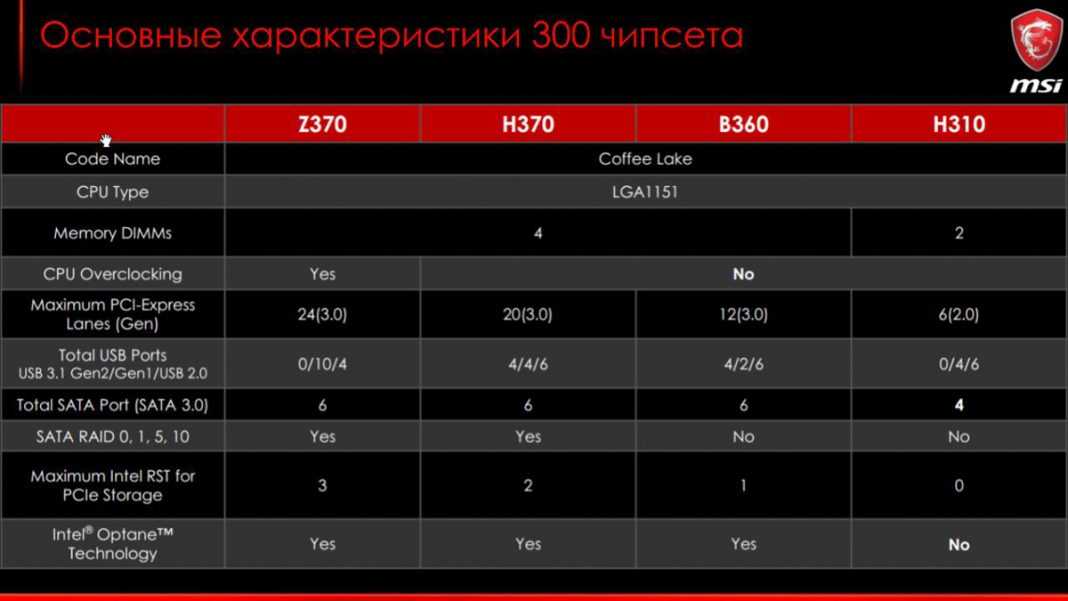 Это может расстраивать, так как часто бывает сложно выяснить, у кого лучший BIOS на данном наборе микросхем, поскольку он всегда меняется с обновлениями, поскольку функции удаляются или перемещаются в бесконечном стремлении производителей материнских плат сделать разгон как можно более запутанным.
Это может расстраивать, так как часто бывает сложно выяснить, у кого лучший BIOS на данном наборе микросхем, поскольку он всегда меняется с обновлениями, поскольку функции удаляются или перемещаются в бесконечном стремлении производителей материнских плат сделать разгон как можно более запутанным.
Из-за того, насколько сложно точно ответить на вопрос «у кого лучше BIOS», в сочетании с тем фактом, что большинство людей проводят в своем BIOS всего несколько минут, приводит нас к одному выводу, который заключается в том, что это не особенно важное соображение. Просто убедитесь, что на вашей материнской плате нет кучи недавних жалоб на поставку устаревшего несовместимого BIOS, если вы покупаете старый чипсет с более новым процессором. Если вы покупаете AMD, функциональность BIOS Flashback важна, а для всех остальных поддержка двойного BIOS может оказаться спасением.
Особенности для разгона
Нажмите на каждую функцию, чтобы развернуть ее и узнать больше.
VRM (модули регулятора напряжения)
VRM (модули регулятора напряжения) — это второй шаг в требуемом преобразовании энергии, которое происходит от вашей стены к вашему ЦП. Первое регулирование напряжения происходит в вашем блоке питания, а VRM на вашей материнской плате еще больше понижают это напряжение. Они регулируют поток мощности по мере необходимости так же, как система впрыска топлива питает двигатель.
Первое регулирование напряжения происходит в вашем блоке питания, а VRM на вашей материнской плате еще больше понижают это напряжение. Они регулируют поток мощности по мере необходимости так же, как система впрыска топлива питает двигатель.
Для практических целей нужно только помнить, что чем больше фаз, тем лучше. В частности, чем выше потребляемая мощность процессора, тем важнее более мощная фаза. Если вы получаете 60-ваттный чип среднего класса и не разгоняете его, компоновка VRM не должна вызывать беспокойства.
Если вы заботитесь о разгоне, то преимущество более точных фаз заключается в более низких пульсациях и немного более низком требуемом напряжении для достижения определенных тактовых частот.
Пульсация — это диапазон, в котором изменяется мощность, протекающая через вашу систему. Когда ваш процессор запрашивает 12 вольт, он не всегда получает ровно 12 вольт, иногда больше, иногда меньше. Чем точнее и постояннее эта подача питания, тем стабильнее будет ваша система.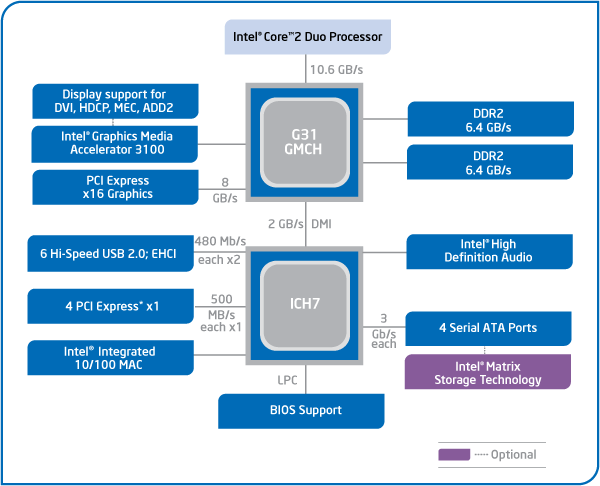 Это становится особенно важным, когда компоненты для разгона производительности требуют более высокой мощности, приближая их к краю нестабильности.
Это становится особенно важным, когда компоненты для разгона производительности требуют более высокой мощности, приближая их к краю нестабильности.
Слои печатной платы
Под поверхностью материнской платы находится ряд медных слоев печатной платы (печатной платы), которые механически и электрически соединяют ее внутренние компоненты. Количество слоев, которые имеет материнская плата, важно для оверклокеров, потому что оно позволяет использовать больше компонентов, лучше подавать питание и часто имеет больший запас памяти для разгона.
Современные материнские платы обычно имеют от четырех до восьми слоев. Вы увидите значительно более высокий запас по разгону памяти на плате высокого класса с шестью-восьмью слоями печатной платы, особенно если вы используете четыре или более модулей оперативной памяти. Если вы не уверены в количестве слоев печатной платы платы, на форуме оверклокеров есть исчерпывающий список материнских плат, обновляемый пользователями, который включает общее количество слоев печатной платы.
На момент написания этой статьи лучшей платой для разгона памяти является Gigabyte B550 Aorus Pro V2.
Материнская плата Gigabyte B550 Aorus Pro ATX AM4 AMD
298,68 $
B550 Aorus Pro имеет хороший выбор ввода-вывода на задней панели, а также включает 2,5-гигабитный порт LAN.
Посмотреть на Амазоне
Посмотреть на Newegg
02.04.2023 20:19 по Гринвичу
Совместимость с памятью
QVL означает список квалифицированных поставщиков, публикуемый производителем материнской платы, в котором указаны точные комплекты оперативной памяти, которые были протестированы и гарантированно работают на их номинальные скорости на данной материнской плате.
Это чрезвычайно важно при оценке материнских плат, которые могут достичь наилучших частот разгона памяти, и особенно важно, чтобы помочь вам выбрать лучший комплект оперативной памяти для сопряжения с выбранной вами материнской платой.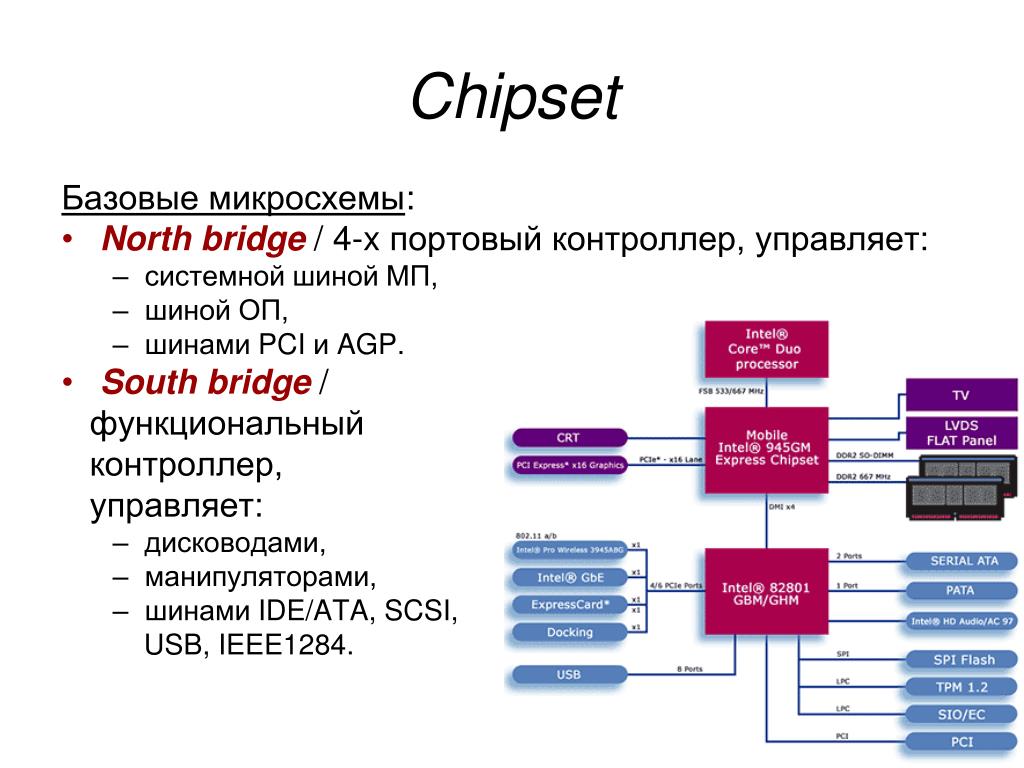 Мы часто используем этот список QVL, чтобы определить, какие материнские платы используют установки печатных плат с более высоким количеством уровней, поскольку эта информация не всегда доступна.
Мы часто используем этот список QVL, чтобы определить, какие материнские платы используют установки печатных плат с более высоким количеством уровней, поскольку эта информация не всегда доступна.
Не знаете, какие функции важны?
Простой способ сузить область поиска системных плат — решить, есть ли у вас требования к конкретным типам или количеству входов-выходов, устройств хранения или портов.
Сколько из следующих портов/слотов вам нужно?
- Порты SATA (6 ГБ/с, 3 ГБ/с)
- слота M.2 (PCIe 4.0)
- слота PCIe (4-го поколения — x16 / x8 / x4 / x1)
- Слоты ОЗУ
- Порты USB-A и USB-C (USB 3.2, USB 3.2 Gen 2, USB 3.2 Gen 2×2)
Если вы знаете, что хотите иметь варианты расширения ОЗУ, убедитесь, что на вашей плате есть как минимум четыре слота памяти, что менее распространено по мере уменьшения вашего форм-фактора.
Современные высокопроизводительные платы ATX будут иметь более шести портов SATA и два слота M. 2. Если вы настраиваете домашний сервер или вам просто нравится гибкость цифрового накопления, которую обеспечивает материнская плата с 10 портами SATA, то этот показатель поможет вам сузить выбор материнских плат.
2. Если вы настраиваете домашний сервер или вам просто нравится гибкость цифрового накопления, которую обеспечивает материнская плата с 10 портами SATA, то этот показатель поможет вам сузить выбор материнских плат.
Убедитесь, что вы выбрали плату с достаточным количеством портов USB с необходимой вам скоростью и форм-фактором, и особенно важно расположение PCIe в платах Micro ATX и Mini ITX, поскольку оно уже ограничено, а некоторые платы Micro ATX будут иметь дополнительные слоты PCIe. блокируется при использовании трехслотового графического процессора в верхнем слоте.
После определенного момента вы просто получаете больше портов SATA и слотов M.2 на большинстве современных чипсетов. Вы не получите много заслуживающих внимания обновлений, переходя с материнской платы за 200 долларов на материнскую плату, которая стоит в три раза дороже.
Наши универсальные материнские платы
Если вы не имеете в виду ничего конкретного, вы не ошибетесь с любой из следующих трех материнских плат.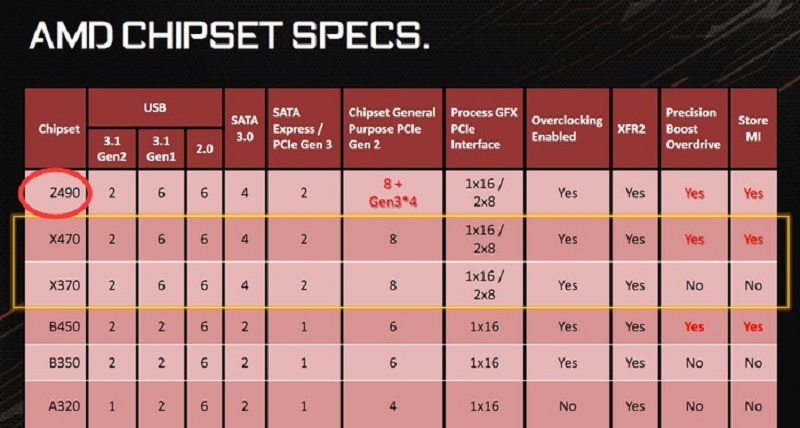
Наше первое предложение — B550 Aorus Pro V2 — одна из лучших системных плат для оверклокеров и высокопроизводительных геймеров. Они не намного лучше, чем это по цене.
Материнская плата Gigabyte B550 Aorus Pro ATX AM4 AMD
298,68 $
B550 Aorus Pro имеет хороший выбор ввода-вывода на задней панели, а также включает 2,5-гигабитный порт LAN.
Посмотреть на Амазоне
Просмотреть на Newegg
02/04/2023 20:19 GMT
Если вам нужна более дешевая материнская плата AM4, которая по-прежнему имеет высококачественные функции, такие как поддержка PCIe 4.0, мы рекомендуем версию micro ATX, B550M PRO4.
Материнская плата ASRock B550M PRO4 Micro ATX AMD
106,99 $
Превосходная материнская плата Micro ATX AMD со множеством высококлассных функций, если вы не возражаете против меньшего форм-фактора и меньшего количества портов/слотов.
Посмотреть на Амазоне
Посмотреть на Newegg
03.04.2023 11:45 по Гринвичу
В настоящее время мы в основном рекомендуем AMD, потому что они продолжают превосходить Intel по соотношению цены и производительности. Но если вы настроены на Intel из-за выбора процессора или предпочтения бренда, нам нравится MSI MAG Z490 Tomahawk.
MSI MAG Z490 Tomahawk ATX Материнская плата Intel
228,86 $
MSI Z490 Tomahawk имеет мощную 16-фазную схему VRM, которая позволяет ему обмениваться ударами с точки зрения разгона с платами вдвое дороже.
Посмотреть на Амазоне
Посмотреть на B&H
02.04.2023 23:42 GMT
Это ни в коем случае не дешевая плата, но если вы выбираете Intel, мы предполагаем, что вы делаете это с лучшими играми.
Ваш комментарий будет первым